Thông tin liên hệ
- 036.686.3943
- admin@nguoicodonvn2008.info

Để thiết lập tính năng tắt máy tính tự động, hoặc đưa máy tính vào chế độ Sleep tự động thì thường sẽ sử dụng qua Windows Task Scheduler, khá mất thời gian và hơi phức tạp. Nếu vậy người dùng có thể sử dụng ứng dụng Shutdown Timer Classic cài đặt trên Windows 10, cho phép chúng ta lên lịch khởi động máy tính, tự động tắt máy hoàn toàn tự động mà lại rất đơn giản. Chúng ta không cần phải nhập bất cứ lệnh thực hiện nào, hay phải thao tác nhiều bước phức tạp để thiết lập. Bạn chỉ cần nhập thời gian cho tác vụ muốn thực hiện là xong. Bài viết dưới đây sẽ hướng dẫn bạn đọc cách tắt máy tự động.
Bước 1:
Người dùng tải ứng dụng Shutdown Timer Classic theo link dưới đây. Nhấn vào nút Getđể tải ứng dụng xuống máy tính và tiến hành cài đặt.
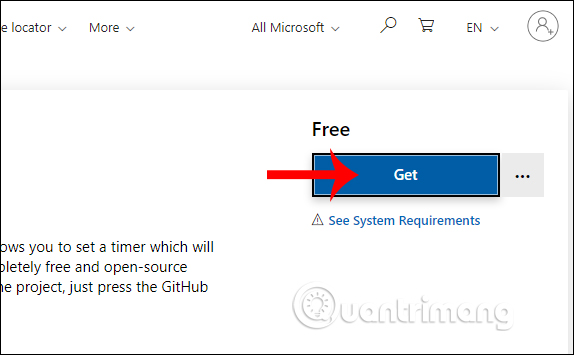
Người dùng chờ quá trình cài đặt hoàn thành rồi khởi động ứng dụng.
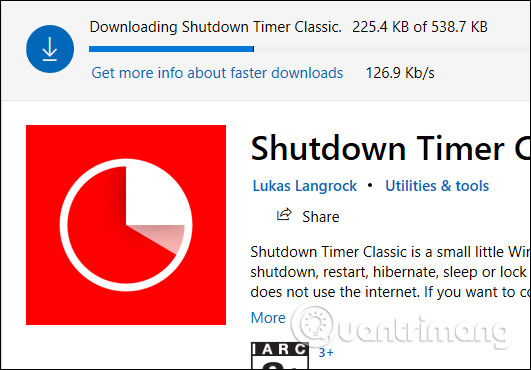
Bước 2:
Hiển thị giao diện ứng dụng, tại đây chúng ta sẽ lựa chọn tác vụ cần thực hiện mà ứng dụng hỗ trợ tại What to do.
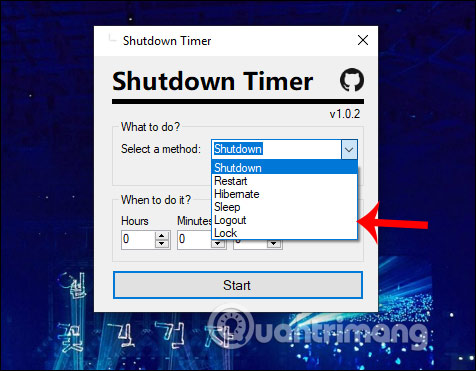
Bước 3:
Tiếp đến xuống phần When to do it người dùng thiết lập thời gian thực hiện hành động theo giờ, phút và giây.
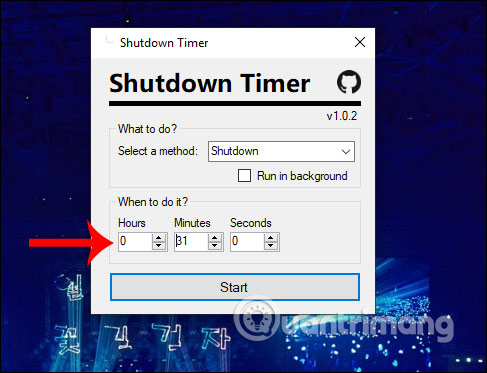
Nếu người dùng muốn ứng dụng Shutdown Timer Classic ẩn khi chạy trên hệ thốngthì tích chọn vào Run in background rồi nhấn Start. Nếu không thì nhấn luôn vào Startđể đếm ngược thời gian lên lịch cho tác vụ đã chọn.
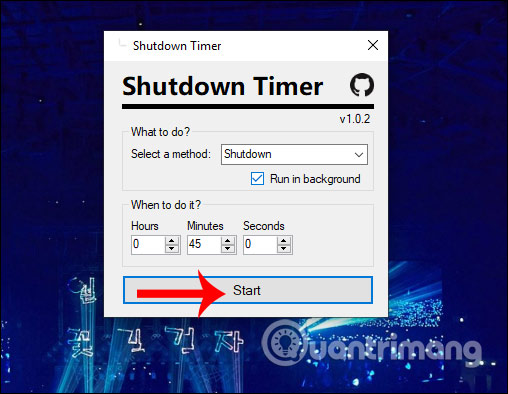
Bước 4:
Kết quả bạn sẽ nhìn thấy giao diện hộp thoại đếm ngược thực hiện tác vụ trên máy tính. Hộp thoại này luôn hiển thị trên các giao diện màn hình máy tính để người dùng chú ý đến. Khi đến thời gian đã định, nếu bạn chọn tắt máy thì mọi cửa sổ màn hình đều được đóng lại mà không hỏi bất cứ điều gì. Nên người dùng cần chú ý lưu lại công việc đang làm.
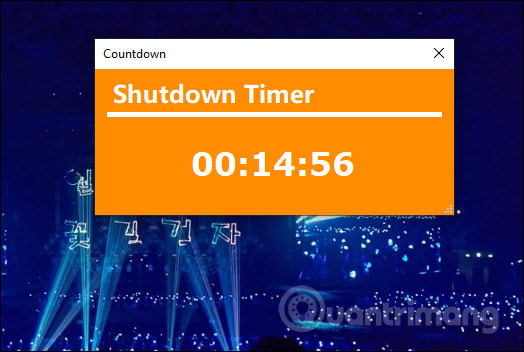
Bước 5:
Trong trường hợp chúng ta muốn tắt chế độ đếm ngược thì nhấn ngay vào dấu x trong giao diện hộp thoại của ứng dụng nếu bạn không để chế độ chạy ngầm. Nếu để chế độ chạy ngầm thì nhấn chuột phải vào biểu tượng tiện ích ở khay hệ thống và chọn Stop the timer.
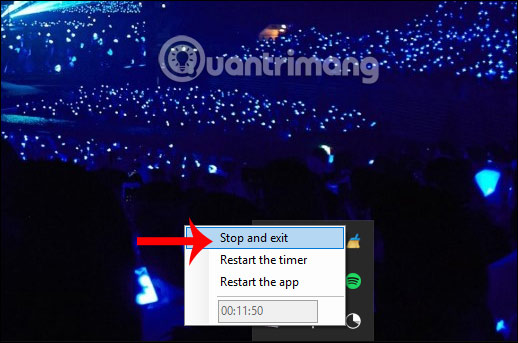
Lúc này ứng dụng sẽ hỏi bạn có chắc chắn muốn dừng đếm ngược hay không, nhấn Yesđể đồng ý.
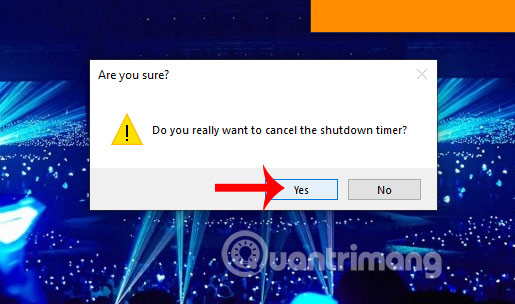
Với ứng dụng Shutdown Timer Classic, thao tác lên lịch tự động tắt máy tính, hay đưa máy vào chế độ Sleep đơn giản hơn rất nhiều. Và nếu không thích thì người dùng cũng dễ dàng hủy chế độ.
Chúc các bạn thực hiện thành công!
Nguồn tin: Quantrimang.com
Ý kiến bạn đọc
Những tin mới hơn
Những tin cũ hơn
 Cách chỉnh độ rộng tự động trên Excel
Cách chỉnh độ rộng tự động trên Excel
 Kiểu dữ liệu trong Python: chuỗi, số, list, tuple, set và dictionary
Kiểu dữ liệu trong Python: chuỗi, số, list, tuple, set và dictionary
 Cách giãn dòng trong Word 2016, 2019, 2010, 2007, 2013
Cách giãn dòng trong Word 2016, 2019, 2010, 2007, 2013
 Cách hiển thị My Computer, This PC trên Desktop của Windows 10
Cách hiển thị My Computer, This PC trên Desktop của Windows 10
 8 tính năng Microsoft Office giúp bạn cắt giảm hàng giờ làm việc
8 tính năng Microsoft Office giúp bạn cắt giảm hàng giờ làm việc
 Cách xem mật khẩu Wifi đã lưu trên Windows
Cách xem mật khẩu Wifi đã lưu trên Windows
 Cách kết nối Google Drive với Grok Studio
Cách kết nối Google Drive với Grok Studio
 Việc chuyển sang Google Public DNS trên router và PC giúp cải thiện tốc độ Internet như thế nào?
Việc chuyển sang Google Public DNS trên router và PC giúp cải thiện tốc độ Internet như thế nào?
 Những bản mod thiết yếu giúp Windows 11 trở nên hữu ích hơn
Những bản mod thiết yếu giúp Windows 11 trở nên hữu ích hơn
 Cách đồng bộ Microsoft Forms với Excel
Cách đồng bộ Microsoft Forms với Excel
 Hướng dẫn tạo theme AI cho Outlook
Hướng dẫn tạo theme AI cho Outlook
 Hàm DATEPART trong SQL Server
Hàm DATEPART trong SQL Server
 Hướng dẫn xem lại nhà cũ trên Google Maps
Hướng dẫn xem lại nhà cũ trên Google Maps
 Tôi từng thương em
Tôi từng thương em
 Cách chèn, viết biểu tượng mũi tên (↑↓←↕↔→↘↗↙↖) trong Word
Cách chèn, viết biểu tượng mũi tên (↑↓←↕↔→↘↗↙↖) trong Word
 Cấu hình Resident Evil Requiem PC
Cấu hình Resident Evil Requiem PC
 Cách tận dụng tab Performance trong Task Manager
Cách tận dụng tab Performance trong Task Manager
 Rời bỏ mối quan hệ bạn bè độc hại
Rời bỏ mối quan hệ bạn bè độc hại
 Hướng dẫn sử dụng Photoshop cho người mới
Hướng dẫn sử dụng Photoshop cho người mới
 Cách sửa lỗi AutoCAD bị giật, lag
Cách sửa lỗi AutoCAD bị giật, lag
